 如何将PDF文件导入SU.docx
如何将PDF文件导入SU.docx
- 文档编号:4342683
- 上传时间:2022-11-30
- 格式:DOCX
- 页数:13
- 大小:705.30KB
如何将PDF文件导入SU.docx
《如何将PDF文件导入SU.docx》由会员分享,可在线阅读,更多相关《如何将PDF文件导入SU.docx(13页珍藏版)》请在冰豆网上搜索。
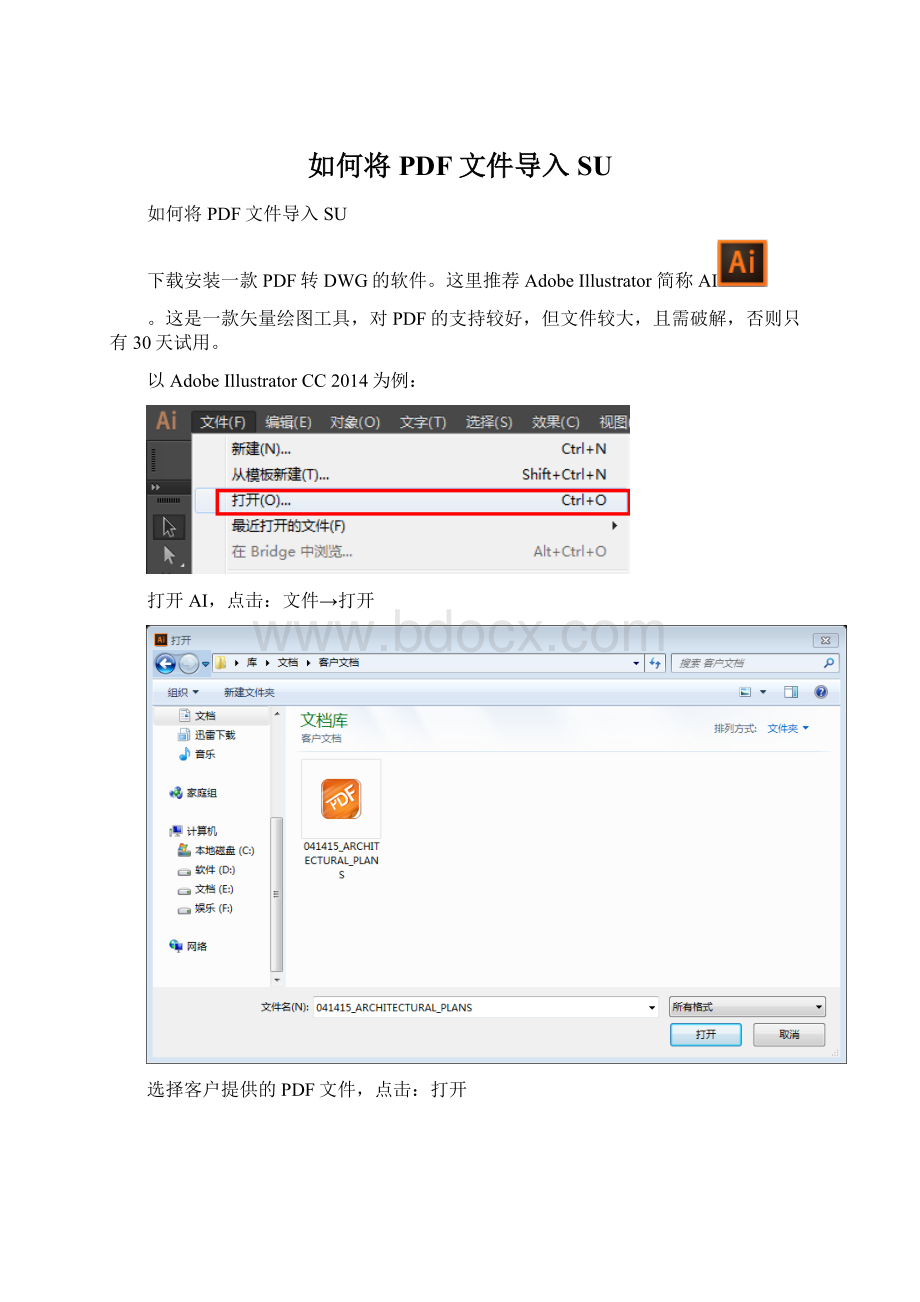
如何将PDF文件导入SU
如何将PDF文件导入SU
下载安装一款PDF转DWG的软件。
这里推荐AdobeIllustrator简称AI
。
这是一款矢量绘图工具,对PDF的支持较好,但文件较大,且需破解,否则只有30天试用。
以AdobeIllustratorCC2014为例:
打开AI,点击:
文件→打开
选择客户提供的PDF文件,点击:
打开
选择需要转换的页码,一般是屋顶的平面图。
点击:
确定
弹出缺少字体对话框,不用管它,点击:
关闭
PDF已经打开,按快捷键Ctrl+0,显示全部内容。
点击:
文件→导出
选择DWG格式,点击:
导出
选择适用的CAD版本,一般用2004。
点击确定。
使用CAD打开转换后的DWG文档,并清理不要的线,只保留屋顶的轮廓线。
这是健身房
计算图纸实际尺寸。
这里以健身房的玻璃屋顶为例,总宽度为27’-69/16”,意思是27英尺,6又16分之9英寸。
(1英尺=304.8毫米,1英寸=25.4毫米)换算成毫米为8369.2875mm
根据原PDF里的尺寸缩放CAD图型至实际尺寸,保存。
一定要另保为一个文件,否错了又要重新转换格式。
打开SU,点击:
文件→导入。
注意:
现在虚拟机内的SU还不能导入DWG格式的文件,但物理机的可以。
所以这部分操做仍然在物理机。
导入DWG文件时,注意:
先点击“选项”按扭,确认比例单位为毫米。
导入后的文件是自动成组的(如果没有组,那一定要先把它打成组),不要打散它。
将导入的DWG文件锁定,以免误操作。
保存文件,注意一定要选择SU8及以下版本,否侧虚拟机里的SU无法打开。
把文件复制到虚拟机共享盘内。
打开虚拟机内的SU,点击:
File→Import
选择我们保存好的文件即可
特别注意:
使用导入PDF的文件操作时一定要画辅助线,就是和Google底图一样,因为导入的文件很多小线段,还有一些线没有直角,所以不能直接在底图上画屋顶,否侧很容易出错。
画屋顶时要注意,画的线要贴合辅助线,而不是吸附在底图上,有时辅助线和交点和底图非常近,所以一定要小心。
- 配套讲稿:
如PPT文件的首页显示word图标,表示该PPT已包含配套word讲稿。双击word图标可打开word文档。
- 特殊限制:
部分文档作品中含有的国旗、国徽等图片,仅作为作品整体效果示例展示,禁止商用。设计者仅对作品中独创性部分享有著作权。
- 关 键 词:
- 如何 PDF 文件 导入 SU
 冰豆网所有资源均是用户自行上传分享,仅供网友学习交流,未经上传用户书面授权,请勿作他用。
冰豆网所有资源均是用户自行上传分享,仅供网友学习交流,未经上传用户书面授权,请勿作他用。


 如何打造酒店企业文化2刘田江doc.docx
如何打造酒店企业文化2刘田江doc.docx
